R
Голосов: 0
#1
Тор на Андроид - это защита конфиденциальных данных в сети Интернет.
Описание:
Tor – это кросс-платформенное ПО с открытым исходным кодом, задачей которого является защита от «прослушивания» и обеспечение конфиденциальности персональных и деловых данных, передаваемых в глобальной сети. Продукт обеспечивает полную анонимность клиентов при посещении веб-сайтов, публикации материалов, отправке сообщений и работе с приложениями, использующими протокол TCP. Пользователям платформы Android уже предоставлялась возможность использования прокси-сетей Tor для анонимного серфинга. Некоторое время назад группа исследователей из Кембриджского университета выпустила продукт под названием Shadow. Новое приложение Orbot представляет собой официальную версию Tor-клиента от создателей платформы.
Инструкция:
Для тех у кого есть root-доступ (права суперпользователя):
1. Заходим в Настройки и опускаемся до раздела Прозрачный прокси, проверяем стоит ли галочка у одноименной функции (если нет - ставим)
2. Далее идем в Выбранные приложения и отмечаем проги трафик которых должен идти через Tor (например стандартный браузер)
3. Все! Теперь при зеленой(вкл) кнопочке в Orbot весь трафик выбранных программ идет через сервера Tor, при серой кнопочке(выкл) трафик идет напрямую как обычно.
Для тех у кого нету "root"
Устанавливаем браузер из Google Play - Orweb: Proxy+Privacy Browser (браузер аховый во многом, но обладает рядом достоинств, среди которых в связке с TOR можно отметить использование только одного разрешения - для веб серфинга, что тем самым не даст возможность персонифицировать Вас в обход TOR, который прикроет серфинг. Кроме того, этот браузер позволяет настроить прокси. Вот, пожалуй, все плюсы браузера, впрочем еще можно отметить возможность выбора User Agent, т.е. браузером какой модели Вы будете представлены в сети.).
Настраиваем прокси.
Открываем в браузере Orweb настройки, спускаемся до Параметры Прокси-сервера, затем выбираем Прокси-сервера (хост или IP-адрес прокси-сервер HTTP) и вводим там 127.0.0.1. Затем выбираем пункт Порт прокси (Разъем порт для прокси-сервер HTTP) и вводим 8118.
Кто-то альтернативой предпочтет использовать Firefox (с расширением для использования прокси) или Opera, но я бы не стал кривится от неказистости браузера Orweb, поскольку и Firefox и Opera требуют все же дополнительные разрешения, которые ставят под вопрос анонимность их использования даже с Orbot. Не забываем, что сабж шифрует только интернет-трафик и предоставляет Вам "левый" ip-адрес, однако не защищает от использования приложениями Ваших данных о местоположении, о телефоне и пр. Кроме того, плюс этого простого браузера еще и в том, что он не требователен к железу Вашего аппарата, в отличии от того же Firefox, тем самым позволяя владельцам бюджетников или устаревших смартфонов использовать защищенное интернет-соединение.
Впрочем, если есть желание все же использовать, к примеру, Firefox, нужно делать следующее.
Запускаем Orbot, устанавливаем Firefox
К нему устанавливаем аддон "Proxy Mobile" через меню браузера (это дополнение не работает на новой версии браузера! Для его использования установите старую версию браузера - 10.0а1 - 17.0а1)
Перезапускаем браузер и делаем следующие настройки: идем в меню дополнений, долгий тап на Proxy Mobile и нажимаем на кнопку Настройки. В появившемся окне вводим:
Use Proxy: Да
SOCKS Proxy Port: 9050
SOCKS Remote DNS: Да
Теперь как проверить, что через Firefox идет защита Orbot? В адресной строке Firefox вводим
Для тех кто так и не понял о чем речь, читаем википедию:
Описание:
Tor – это кросс-платформенное ПО с открытым исходным кодом, задачей которого является защита от «прослушивания» и обеспечение конфиденциальности персональных и деловых данных, передаваемых в глобальной сети. Продукт обеспечивает полную анонимность клиентов при посещении веб-сайтов, публикации материалов, отправке сообщений и работе с приложениями, использующими протокол TCP. Пользователям платформы Android уже предоставлялась возможность использования прокси-сетей Tor для анонимного серфинга. Некоторое время назад группа исследователей из Кембриджского университета выпустила продукт под названием Shadow. Новое приложение Orbot представляет собой официальную версию Tor-клиента от создателей платформы.
Инструкция:
Для тех у кого есть root-доступ (права суперпользователя):
1. Заходим в Настройки и опускаемся до раздела Прозрачный прокси, проверяем стоит ли галочка у одноименной функции (если нет - ставим)
2. Далее идем в Выбранные приложения и отмечаем проги трафик которых должен идти через Tor (например стандартный браузер)
3. Все! Теперь при зеленой(вкл) кнопочке в Orbot весь трафик выбранных программ идет через сервера Tor, при серой кнопочке(выкл) трафик идет напрямую как обычно.
Для тех у кого нету "root"
Устанавливаем браузер из Google Play - Orweb: Proxy+Privacy Browser (браузер аховый во многом, но обладает рядом достоинств, среди которых в связке с TOR можно отметить использование только одного разрешения - для веб серфинга, что тем самым не даст возможность персонифицировать Вас в обход TOR, который прикроет серфинг. Кроме того, этот браузер позволяет настроить прокси. Вот, пожалуй, все плюсы браузера, впрочем еще можно отметить возможность выбора User Agent, т.е. браузером какой модели Вы будете представлены в сети.).
Настраиваем прокси.
Открываем в браузере Orweb настройки, спускаемся до Параметры Прокси-сервера, затем выбираем Прокси-сервера (хост или IP-адрес прокси-сервер HTTP) и вводим там 127.0.0.1. Затем выбираем пункт Порт прокси (Разъем порт для прокси-сервер HTTP) и вводим 8118.
Кто-то альтернативой предпочтет использовать Firefox (с расширением для использования прокси) или Opera, но я бы не стал кривится от неказистости браузера Orweb, поскольку и Firefox и Opera требуют все же дополнительные разрешения, которые ставят под вопрос анонимность их использования даже с Orbot. Не забываем, что сабж шифрует только интернет-трафик и предоставляет Вам "левый" ip-адрес, однако не защищает от использования приложениями Ваших данных о местоположении, о телефоне и пр. Кроме того, плюс этого простого браузера еще и в том, что он не требователен к железу Вашего аппарата, в отличии от того же Firefox, тем самым позволяя владельцам бюджетников или устаревших смартфонов использовать защищенное интернет-соединение.
Впрочем, если есть желание все же использовать, к примеру, Firefox, нужно делать следующее.
Запускаем Orbot, устанавливаем Firefox
К нему устанавливаем аддон "Proxy Mobile" через меню браузера (это дополнение не работает на новой версии браузера! Для его использования установите старую версию браузера - 10.0а1 - 17.0а1)
Перезапускаем браузер и делаем следующие настройки: идем в меню дополнений, долгий тап на Proxy Mobile и нажимаем на кнопку Настройки. В появившемся окне вводим:
Use Proxy: Да
SOCKS Proxy Port: 9050
SOCKS Remote DNS: Да
Теперь как проверить, что через Firefox идет защита Orbot? В адресной строке Firefox вводим
Вам необходимо зарегистрироваться для просмотра ссылок
и если видим зеленую луковицу, значит все в порядке. (В Opera Mobile настройки прокси и порта выполняются через opera:config.)Для тех кто так и не понял о чем речь, читаем википедию:
Чтобы скачать курс, новым пользователям, необходимо Пройти Регистрацию
Если у вас уже есть аккаунт Войти на Форум
Скачать:
Чтобы скачать курс, новым пользователям, необходимо Пройти Регистрацию
Если у вас уже есть аккаунт Войти на Форум
Последнее редактирование модератором:
Симпатии:
Это понравилось Baton4k, kirit_89 и Sapf